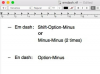როგორ დააინსტალიროთ პრინტერი CD-ის გარეშე. ბევრი ადამიანი იმედგაცრუებულია პრინტერის დასაყენებლად CD-ის ნაკლებობის გამო. ახლა პრინტერის დაყენება CD-ის გარეშე არ უნდა იყოს რთული ამოცანა. უბრალოდ მიჰყევით რამდენიმე მარტივ ინსტრუქციას და პრინტერი დაინსტალირდება.
Ნაბიჯი 1
მოათავსეთ კომპიუტერი და პრინტერი ერთმანეთის გვერდით და დარწმუნდით, რომ ყველა სადენი დაკავშირებულია როგორც პრინტერთან, ასევე კომპიუტერთან.
დღის ვიდეო
ნაბიჯი 2
ჩართეთ კომპიუტერი და დაელოდეთ მის ჩატვირთვას.
ნაბიჯი 3
შეაერთეთ პრინტერი კედელში, შემდეგ აიღეთ USB კაბელი, რომელიც მიმაგრებულია პრინტერზე და შეაერთეთ იგი კომპიუტერის შესაბამის პორტში.
ნაბიჯი 4
ჩართეთ პრინტერი.
ნაბიჯი 5
დააჭირეთ "დაწყების მენიუს" და გადადით "საკონტროლო პანელზე".
ნაბიჯი 6
იპოვეთ ყუთი "პრინტერები და აპარატურა" და დააწკაპუნეთ მასზე.
ნაბიჯი 7
აიღეთ მაუსი და დააჭირეთ "პრინტერის დამატება".
ნაბიჯი 8
როდესაც ხედავთ "კეთილი იყოს თქვენი მობრძანება პრინტერის დამატების ოსტატში", დააჭირეთ "შემდეგი".
ნაბიჯი 9
დააწკაპუნეთ „ავტომატური ამოცნობა და დაყენება plug and play პრინტერი“ პრინტერის დამატების ოსტატის გვერდზე. დააჭირეთ "შემდეგი".
ნაბიჯი 10
პრინტერის ინსტალაცია დაიწყება, თუ ქსელს შეუძლია მისი ავტომატურად აღმოჩენა. წინააღმდეგ შემთხვევაში, შეტყობინება გამოჩნდება, რომელიც ვერ იქნა ნაპოვნი და თქვენ მოგეთხოვებათ პრინტერის ხელით დაყენება. დააჭირეთ "შემდეგი".
ნაბიჯი 11
აირჩიეთ პრინტერის პორტი. გამოიყენეთ რეკომენდებული პორტი საუკეთესო დაყენების ვარიანტებისთვის. დააჭირეთ "შემდეგი".
ნაბიჯი 12
აირჩიეთ მწარმოებელი და პრინტერი. დააჭირეთ "შემდეგი".
ნაბიჯი 13
ჩაწერეთ სახელი ან დაადასტურეთ სახელი, თუ ის გამოჩნდება ველში და სურვილის შემთხვევაში დააყენეთ პრინტერი ნაგულისხმევ პრინტერად. დააჭირეთ "შემდეგი".
ნაბიჯი 14
დაბეჭდეთ სატესტო გვერდი, რათა დარწმუნდეთ, რომ პრინტერი დაყენებულია და ონლაინ რეჟიმშია. დააჭირეთ "შემდეგი".
ნაბიჯი 15
მიიღეთ პრინტერის ინსტალაციის წარმატებით დასრულება შეტყობინება. დააწკაპუნეთ "დასრულება".